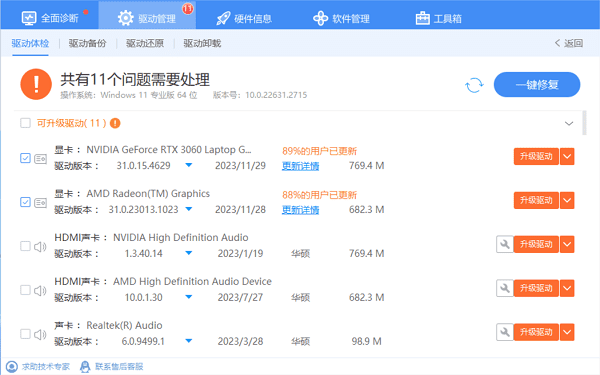随着科技的快速发展,硬盘已经成为我们日常生活中不可或缺的存储设备。然而,当硬盘出现故障,我们可能会面临数据丢失的风险。那么,当硬盘坏了,我们是否还有机会修复它呢?答案是肯定的,但也需要视具体情况而定。下面将与你分享硬盘故障的常见原因及修复方法,以帮助您更好地应对硬盘故障问题。
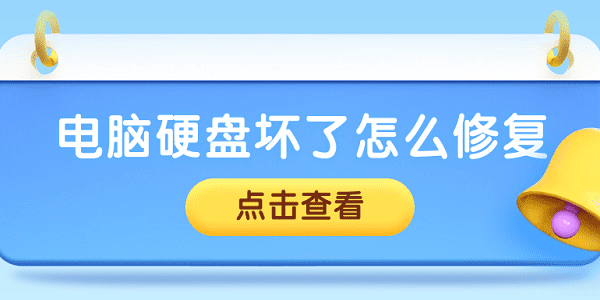
硬盘故障的常见原因
硬盘是电脑中存储数据的关键部件,一旦出现故障,可能会导致数据丢失或系统无法启动。常见的硬盘故障原因包括:
1、物理损坏:硬盘的机械部件(如盘片、磁头)可能因外力或使用不当而损坏。
2、电路板故障:硬盘的电路板或连接线可能发生故障,导致硬盘无法正常工作。
3、逻辑错误:病毒、误操作或文件系统错误可能导致硬盘出现逻辑错误,影响数据的读写。
4、固件故障:硬盘的固件(即硬盘的底层软件)可能发生故障,导致硬盘无法正常识别或工作。
硬盘故障的修复方法
一、检查连接
确保硬盘连接正确并紧固。有时,松动的连接可能导致硬盘无法被识别或正常工作。检查数据线和电源线是否牢固连接。

二、使用其他电脑或接口
如果你的硬盘无法被一个电脑识别,你可以尝试将其连接到另一台电脑上,或者使用其他类型的接口如USB转接头。这样做可以排除电脑本身的问题。

三、数据恢复软件
如果硬盘无法被读取或访问文件,你可以尝试使用数据救星来帮助你检测和修复文件系统错误。数据救星是一款功能强大的数据恢复软件,旨在帮助用户快速恢复丢失或损坏的文件。同时它数据救星还支持多种文件系统,包括NTFS、FAT和exFAT,并能够深度扫描存储设备,找回各种文件类型。
1、在电脑上打开数据救星,选择损坏的硬盘分区,等待扫描硬盘中的数据。
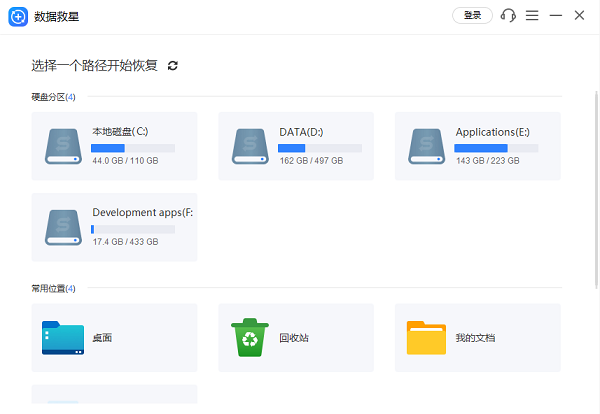
2、如果你想更直观地查看文件内容,可以点击左边的“文件类型”,比如图片,再点击右边的“预览”功能,可以帮您查看该文件的具体内容,能够避免你选错文件。
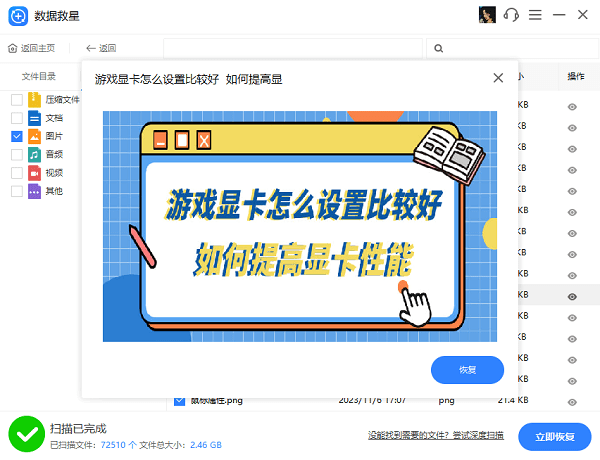
3、勾选需要恢复的文件,点击“立即恢复”,待恢复成功后在桌面就能找到该文件。
以上就是电脑硬盘坏了怎么修复的解决方案。希望对大家有所帮助。如果遇到网卡、显卡、蓝牙、声卡等驱动的相关问题都可以下载“驱动人生”进行检测修复,同时驱动人生支持驱动下载、驱动安装、驱动备份等等,可以灵活的安装驱动。

 好评率97%
好评率97%  下载次数:5330663
下载次数:5330663